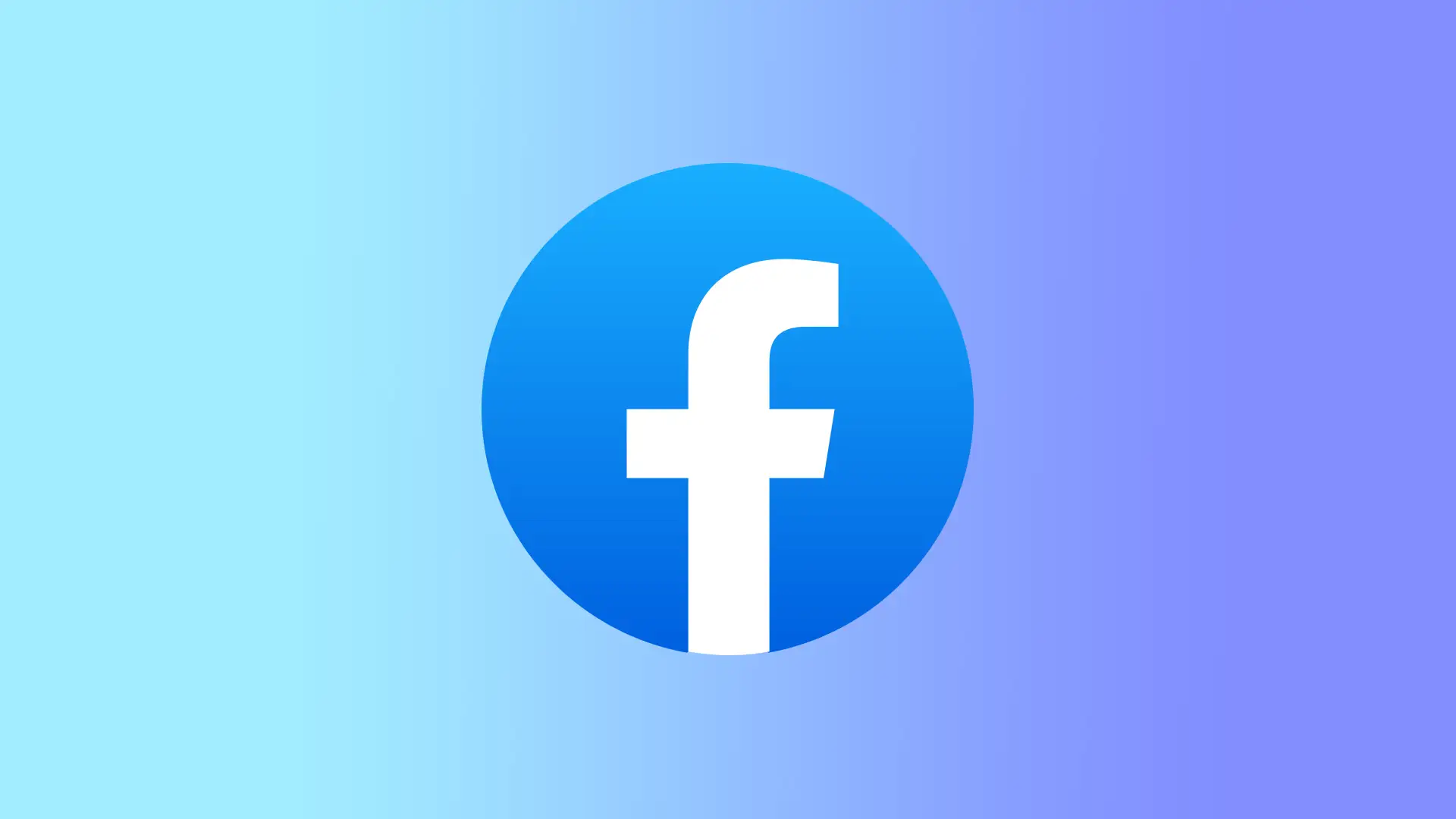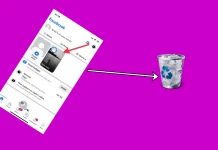Ha változatosabbá szeretné tenni Facebook-bejegyzéseit, egyszerűen megváltoztathatja a betűtípust. Ehhez kiválasztottam a 3 legkényelmesebb módszert a különböző eszközökön. Használhatsz olyan online szolgáltatásokat, amelyek mobil és asztali változatban is működnek. Emellett adj hozzá egy bővítményt a Google Chrome-hoz, amely lehetővé teszi, hogy 2 kattintással megváltoztasd a betűtípust.
Melyik betűtípus-váltó eszköz vagy bővítmény a jobb?
Számos betűtípus-változtató eszköz és kiterjesztés áll rendelkezésre, és kihívást jelenthet annak meghatározása, hogy melyik a legmegfelelőbb. Íme néhány népszerű betűtípus-váltó eszköz és bővítmény, valamint azok jellemzői:
A LingoJam egy nagyszerű lehetőség, ha egy egyszerű betűtípus-váltó eszközt keres, amely a betűtípusok és stílusok széles választékát kínálja. Egyik erőssége a felhasználóbarát kezelőfelület, amely lehetővé teszi, hogy gyorsan és egyszerűen alakítsa át a szöveget különböző betűtípusokra. Néhány felhasználó azonban arról számolt be, hogy nem minden betűtípus kompatibilis a Facebookkal.
Az A Сool Symbol egy betűtípus-változtató eszköz, amely inkább a szimbólumok és emojik hozzáadására összpontosít a szöveghez, de lehetővé teszi a szöveg betűtípusának megváltoztatását is. Remek lehetőség, ha szórakoztató és egyedi karaktereket szeretnél hozzáadni a Facebook-bejegyzésedhez. Néhány felhasználó azonban arról számolt be, hogy az eszköz néha hibásan működik, és nem minden eszközön működik megfelelően.
A Typeface egy ingyenes bővítmény a Chrome-hoz, amellyel különböző betűtípusokkal, méretekkel és stílusokkal készíthet és szerkeszthet szöveget. Saját szöveget illeszthetsz be egy ablakba, majd kiválaszthatod a kívánt betűtípust, annak méretét és stílusát. Ezután kimásolhatja a szöveget, és beillesztheti a kívánt ablakba.
Számos hasonló szolgáltatás kipróbálása után ez a 3 volt számomra a legkényelmesebb. Az első kettőt érdemes okostelefonról használni. Ha PC-n használod a Facebookot, akkor a harmadik módszer jobb. Az alábbiakban leírom, hogyan használhatod az egyes eszközöket vagy bővítményeket.
Hogyan lehet megváltoztatni a betűtípust egy Facebook-bejegyzésben a LingoJam segítségével?
A LingoJam egy eszköz a böngészőben. Így bármilyen eszközről használhatja a LingoJam-et. Az alábbiakban leírom a LingoJam Mac és iPhone böngészőkben történő használatának módszereit.
Ha a LingoJam segítségével Macen szeretné megváltoztatni a Facebook-bejegyzés betűtípusát, kövesse az alábbi lépéseket:
- Nyisson meg egy webböngészőt, és lépjen a LingoJam weboldalára.
- A bal oldali ablakba írja be a szöveget.
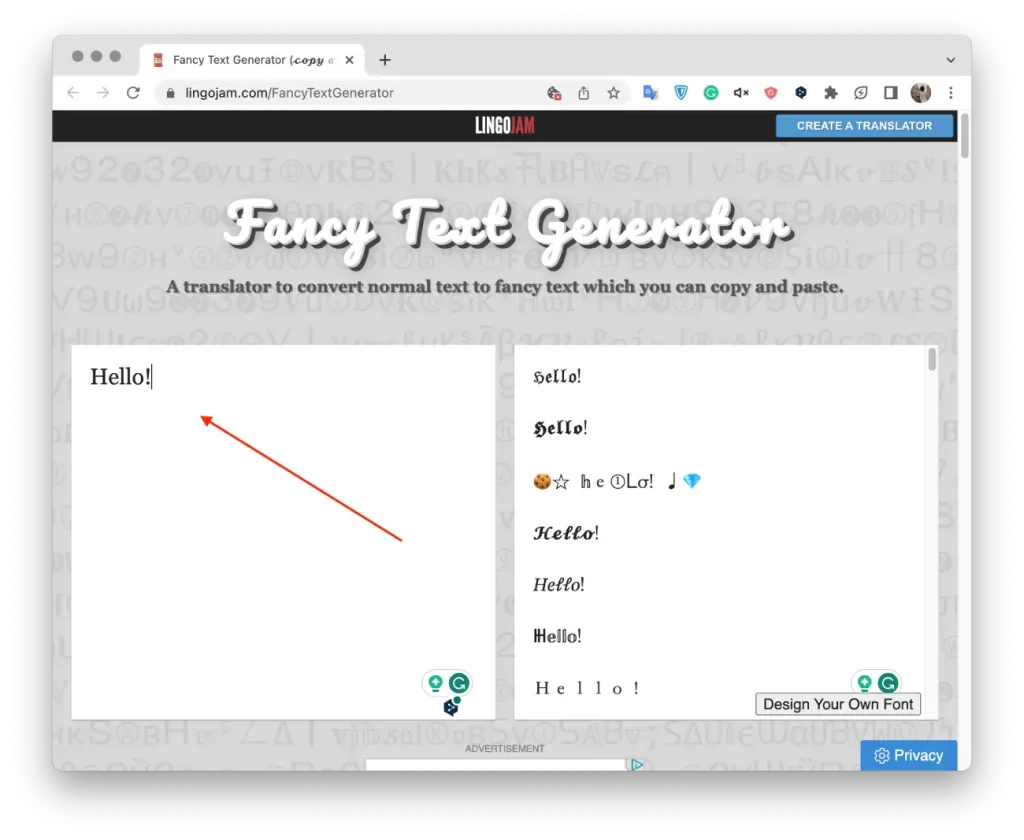
- A képernyő jobb oldalán különböző betűtípus-beállításokat láthat.
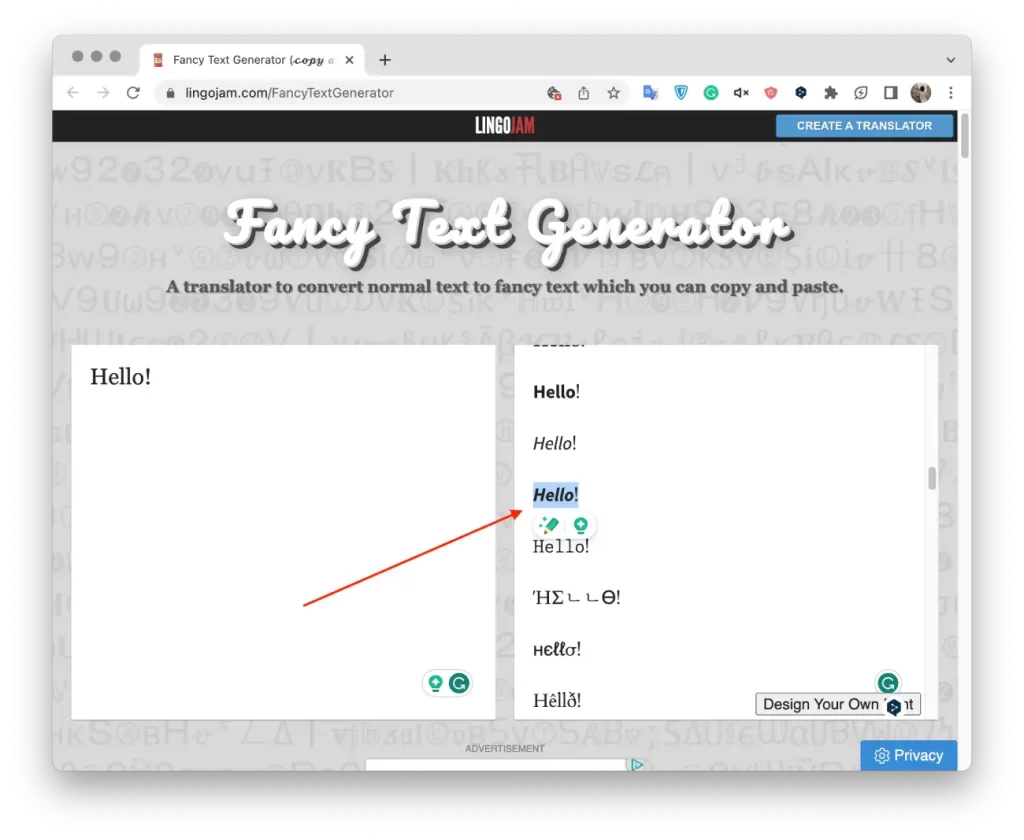
- Jelölje ki a megfelelő opciót, és másolja azt. Használja az egeret vagy a „Ctrl + C” billentyűkombinációt Windowsban vagy a „Command + C” billentyűkombinációt Macen.
- Ezután nyissa meg a Facebookot egy másik ablakban, és kattintson az ablakra, hogy hozzon létre egy bejegyzést.
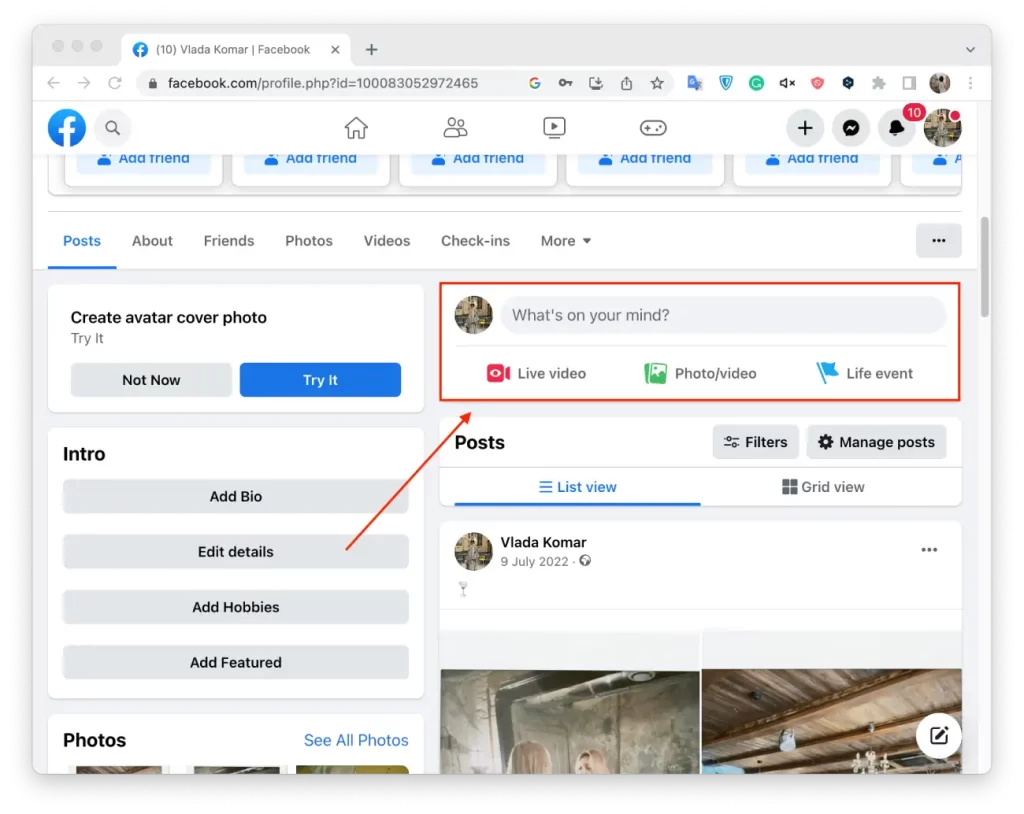
- A hozzászólás szövegmezőjébe illessze be az átalakított szöveget, és nyomja meg a „Ctrl + V” billentyűkombinációt Windowson vagy a „Command + V” billentyűkombinációt Macen.
- Ezután tegye közzé a posztot.
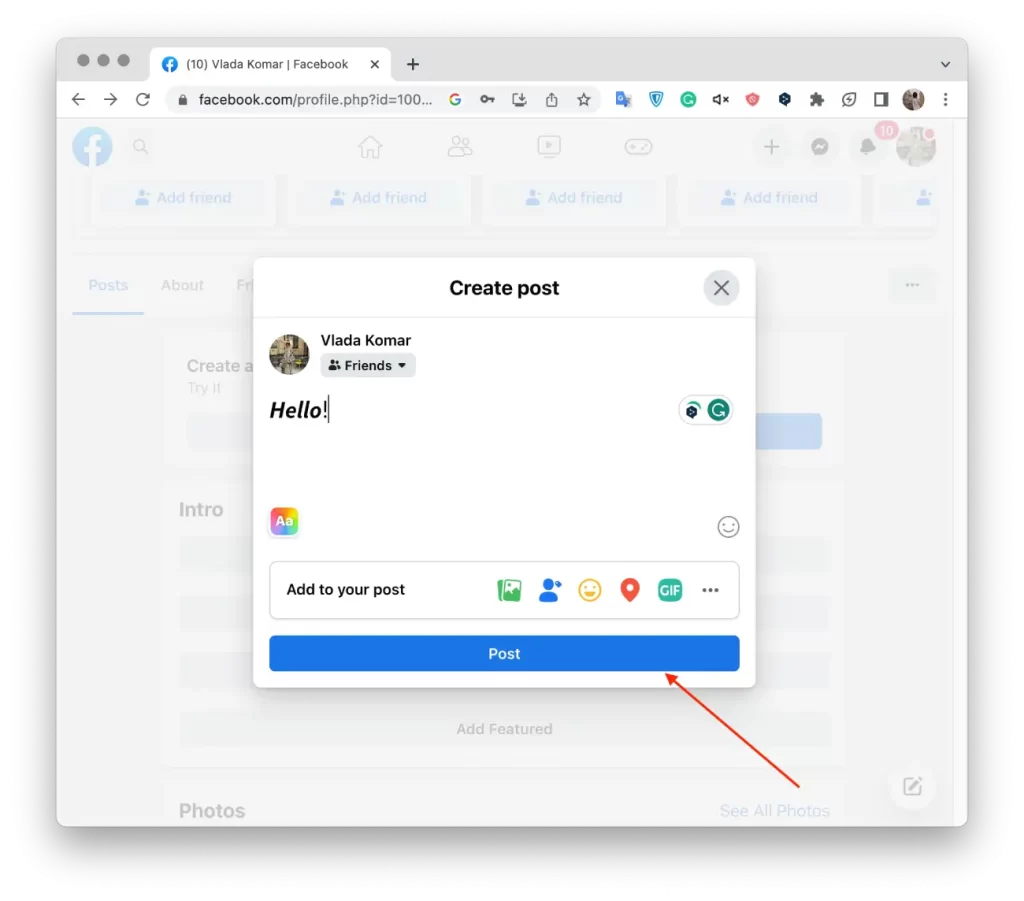
A Facebook-bejegyzések betűtípusának megváltoztatásához a LingoJam segítségével iPhone készülékén kövesse az alábbi lépéseket:
- Nyissa meg a LingoJam programot az okostelefonja böngészőjében.
- Ezután írja a szöveget a felső ablakba.
- A szöveg kijelöléséhez koppintson a szövegre, és tartsa lenyomva.
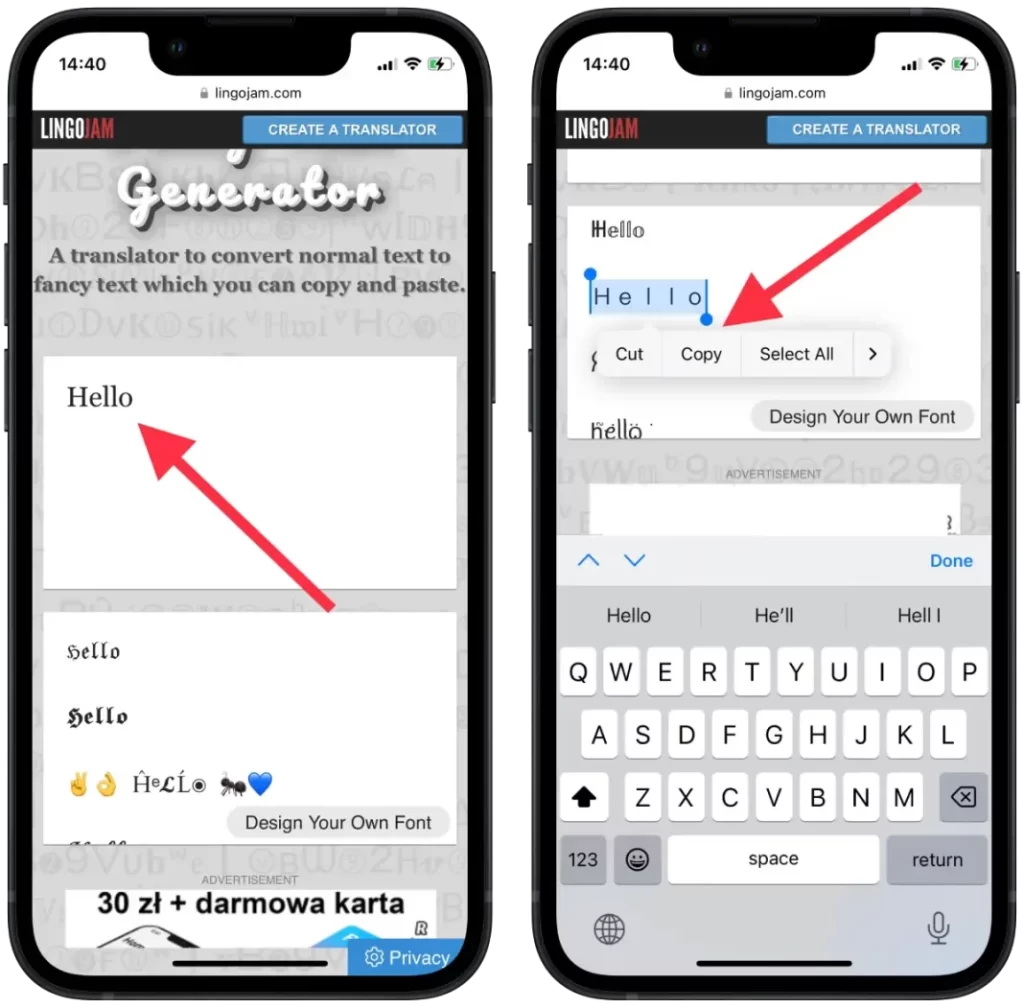
- Ezután nyissa meg a Facebook alkalmazást, és hozzon létre egy új bejegyzést.
- A szöveg beillesztéséhez koppintson a képernyőre, és tartsa lenyomva.
- Koppintson a „Post” gombra a frissített Facebook-bejegyzés közzétételéhez.
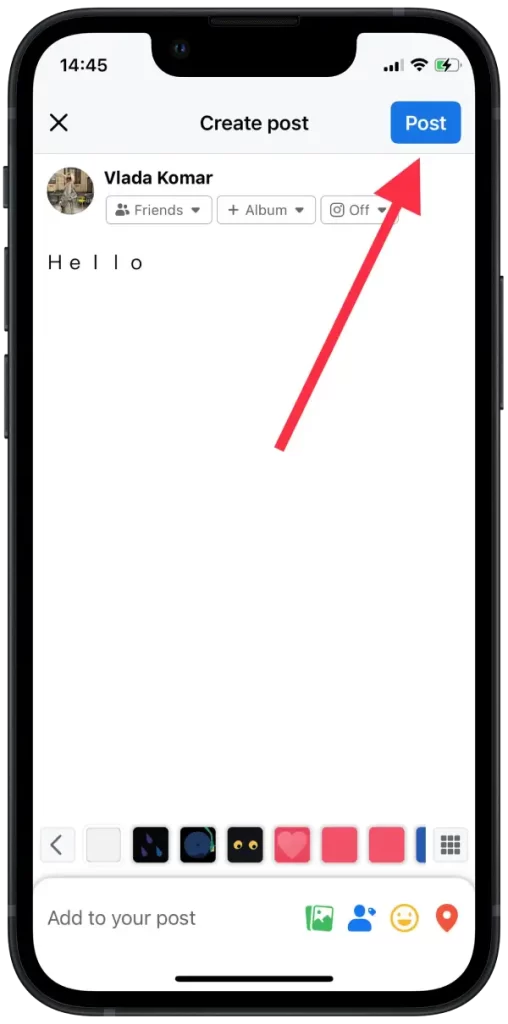
Ne feledje, hogy nem minden betűtípus kompatibilis a Facebookkal, ezért ajánlott, hogy a közzététel előtt előnézetben ellenőrizze, hogy a betűtípus helyesen jelenik-e meg.
Hogyan változtathatom meg a betűtípust egy Facebook-bejegyzésben a Szool Symbol segítségével?
Az alábbiakban leírom, hogyan használhatod a Cool Symbol-t a számítógépeden és az okostelefonodon. A Color Symbol használata hasonló a LingoJam használatához, amelyet az előző részben ismertettem.
A Facebook-bejegyzés betűtípusának megváltoztatásához a Macen a Сool Symbol segítségével kövesse az alábbi lépéseket:
- Nyissa meg a böngészőt, és lépjen a Cool Symbol weboldalára.
- Válassza ki a „Betűváltó” részt.
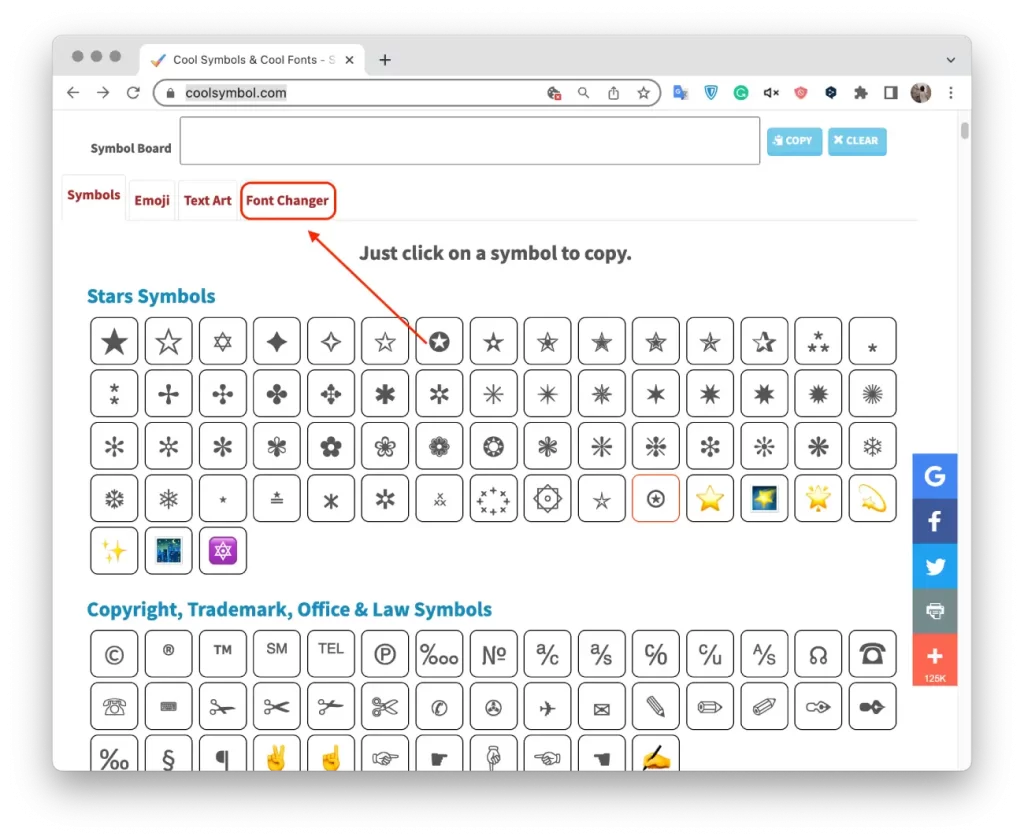
- Ezután írja be a szöveget a mezőbe.
- Ezután válassza ki a megfelelő opciót, és kattintson a „Másolás” gombra.
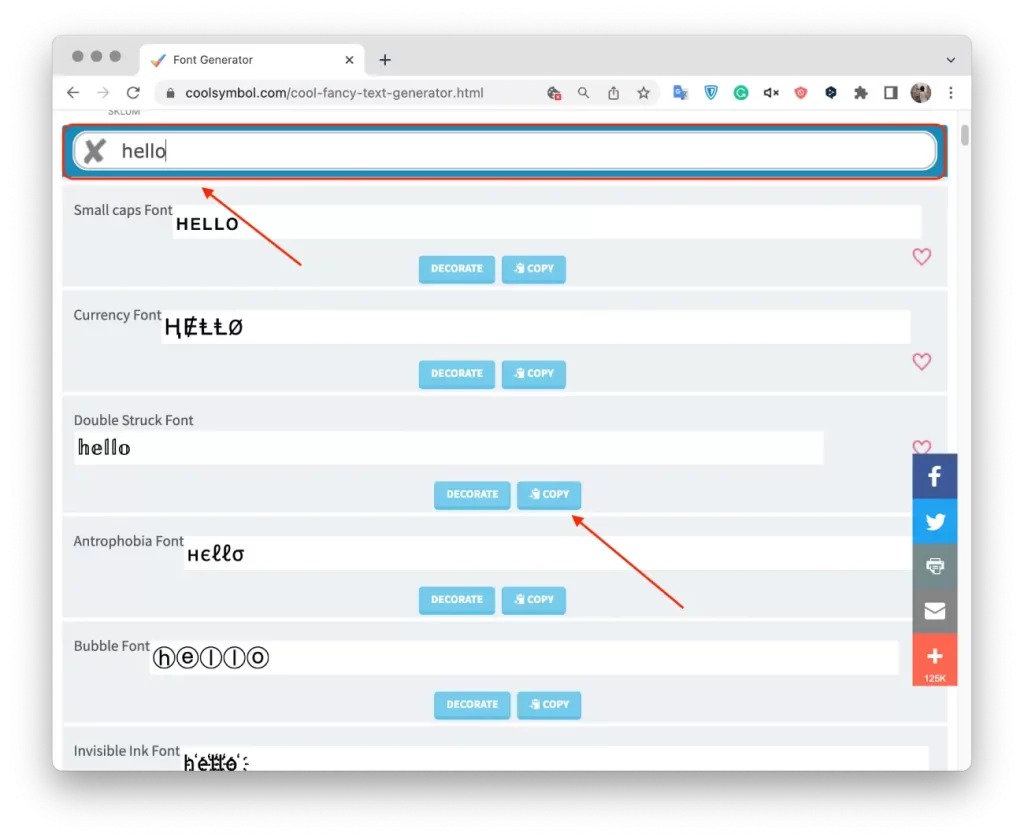
- Ezután nyissa meg a Facebookot egy másik ablakban, és kattintson a bejegyzés létrehozásához.
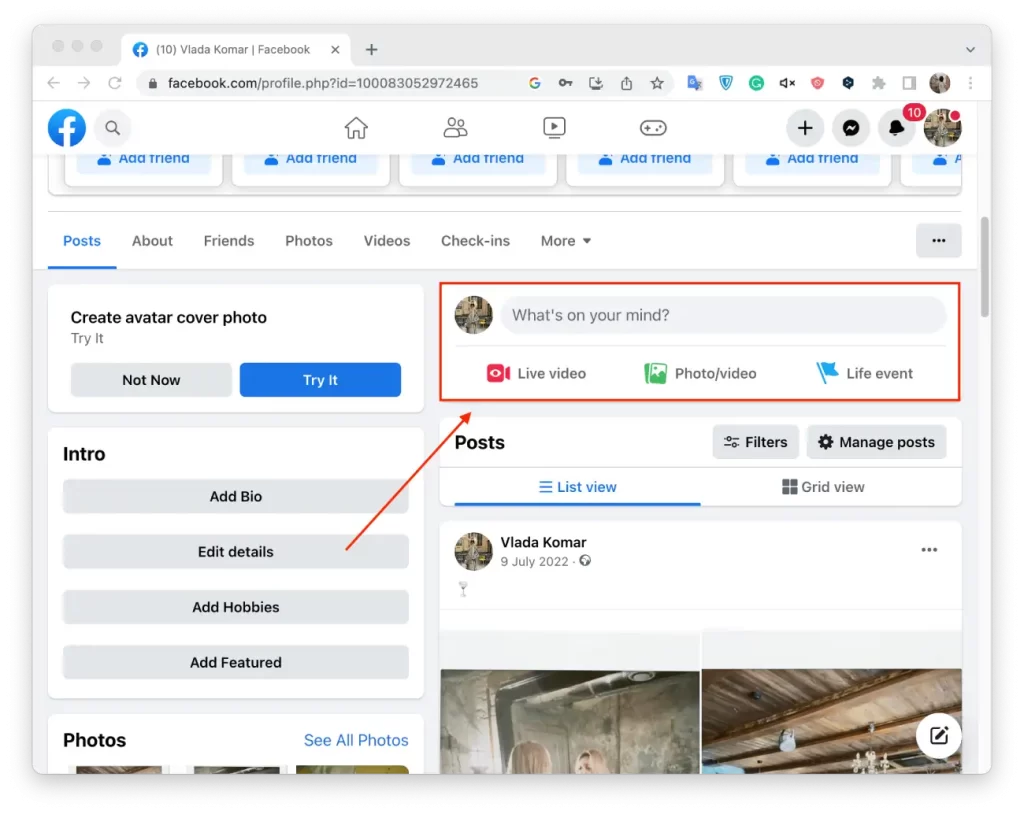
- A hozzászólás szövegmezőjébe illessze be az átalakított szöveget, és nyomja meg a „Ctrl + V” billentyűkombinációt Windowson vagy a „Command + V” billentyűkombinációt Macen.
- Ezután tegye közzé a posztot.
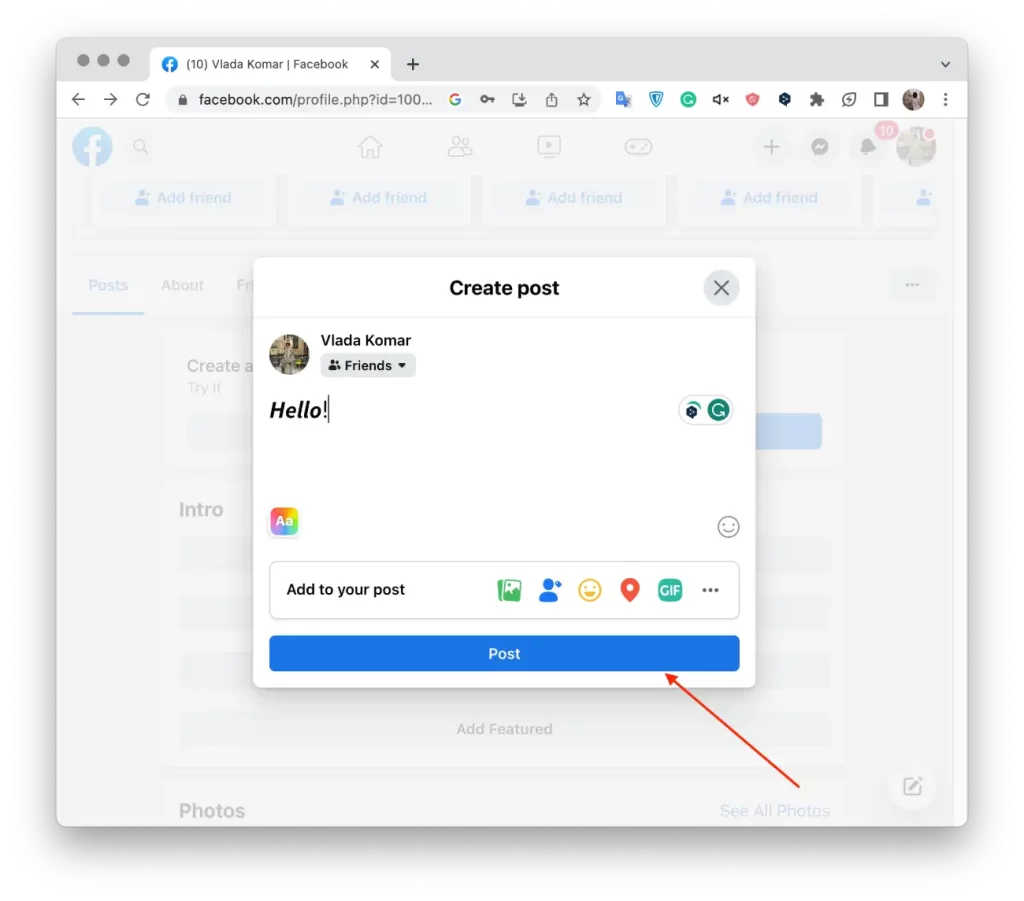
A következő lépéseket kell követnie ahhoz, hogy megváltoztassa a betűtípust egy Facebook-bejegyzésben a Szool Symbol segítségével iPhone-on:
- Menj az iPhone-odon a Cool Symbol menüpontra.
- Válassza ki a „Betűváltó” részt.
- Ezután írja be a szöveget a mezőbe.
- Ezután válassza ki az opciót, és kattintson a „Másolás” gombra.
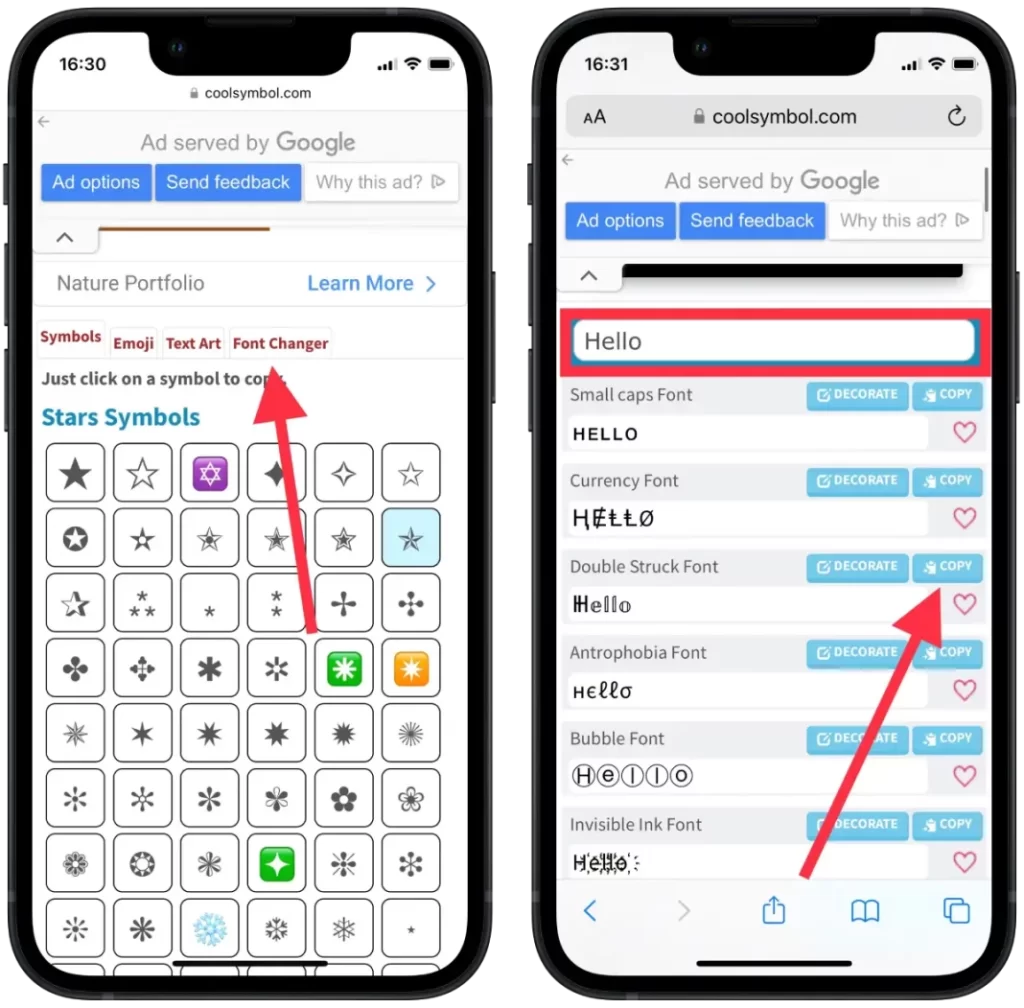
- Ezután nyissa meg a Facebook alkalmazást, és hozzon létre egy új bejegyzést.
- A szöveg beillesztéséhez koppintson a képernyőre, és tartsa lenyomva.
- Koppintson a „Post” gombra a frissített Facebook-bejegyzés közzétételéhez.
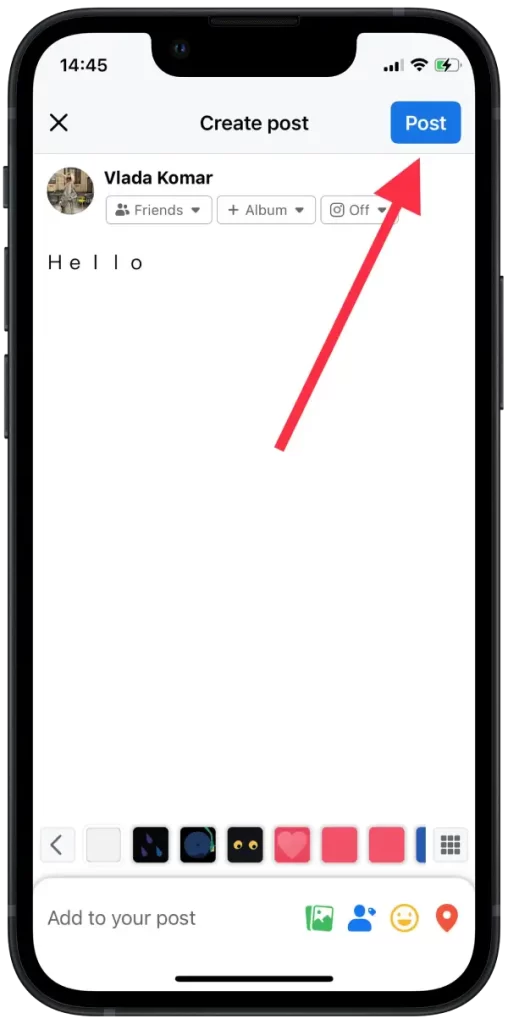
A Színes szimbólumot használhatja a szövegképek, emojik és szimbólumok másolására is. Így kísérletezhetsz, hogy a kívánt elemet hozzáadhasd a Facebook-bejegyzésedhez.
Hogyan változtassuk meg a betűtípust egy Facebook-bejegyzésben egy betűtípus vagy betűtípus segítségével?
A font vagy betűtípus egy olyan eszköz, amelyet hozzá lehet adni egy webböngészőhöz, például a Google Chrome-hoz, hogy a felhasználók megváltoztathassák a weboldalon lévő szöveg betűtípusának stílusát. Ha a Facebookot vagy más közösségi oldalt a számítógépen lévő böngészőn keresztül használja, akkor ez a módszer jobban fog működni. Kényelmesebb, mert nem tud más webhelyeket megnyitni, hogy az aktív ablakban megváltoztassa a betűtípust.
A betűtípus megváltoztatásához egy Facebook-bejegyzésben egy betűtípus vagy betűtípus használatával, kövesse az alábbi lépéseket:
- Először is meg kell nyitnia a Chrome webáruház, a Betűtípus vagy betűtípus – Különböző betűtípusok bővítmény ablakát. Ehhez kattintson a linkre.
- Ezután kattintson a „Hozzáadás a Chrome-hoz” gombra.
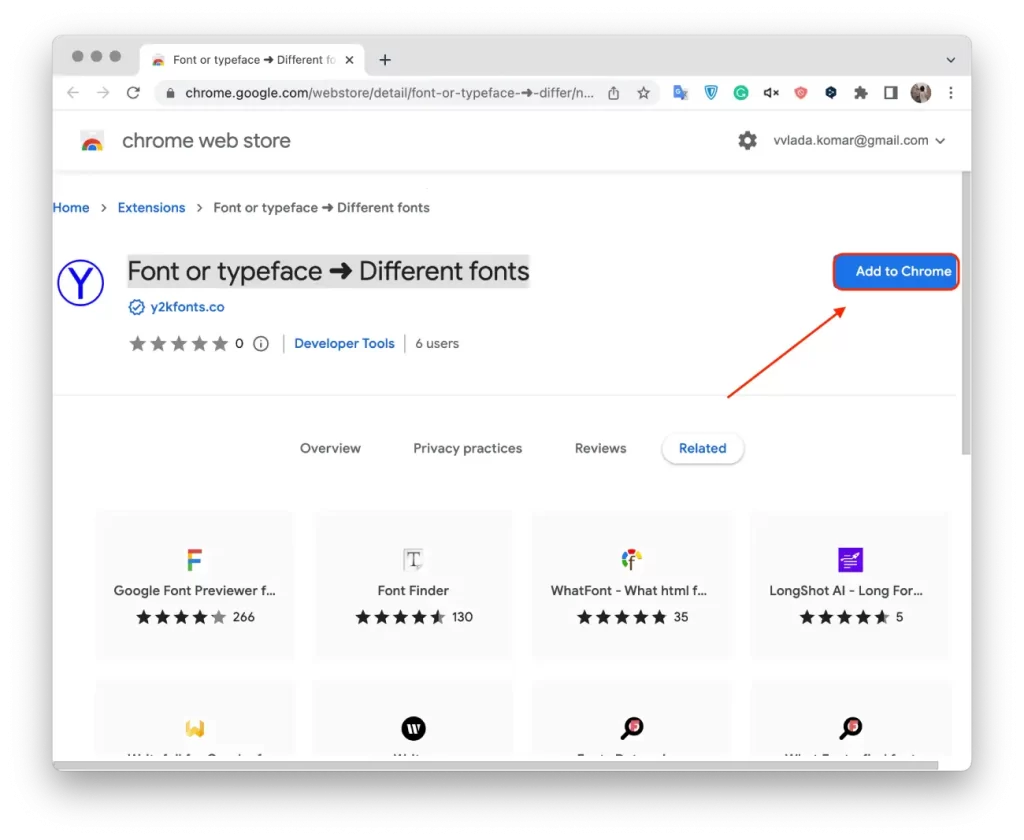
- Erősítse meg a műveleteket, és kattintson a „Bővítmény hozzáadása” gombra.
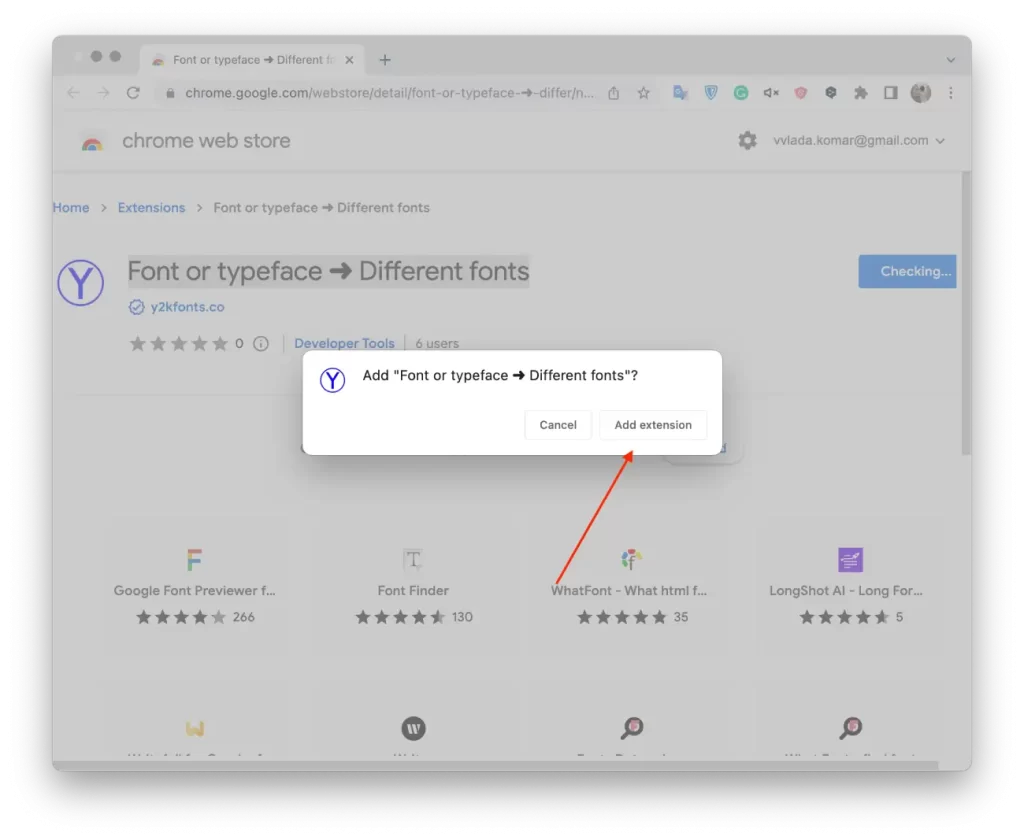
- Ezután nyissa meg a Facebookot.
- Kattintson a kiterjesztés ikonjára.
- A mezőbe írja be a szöveget.
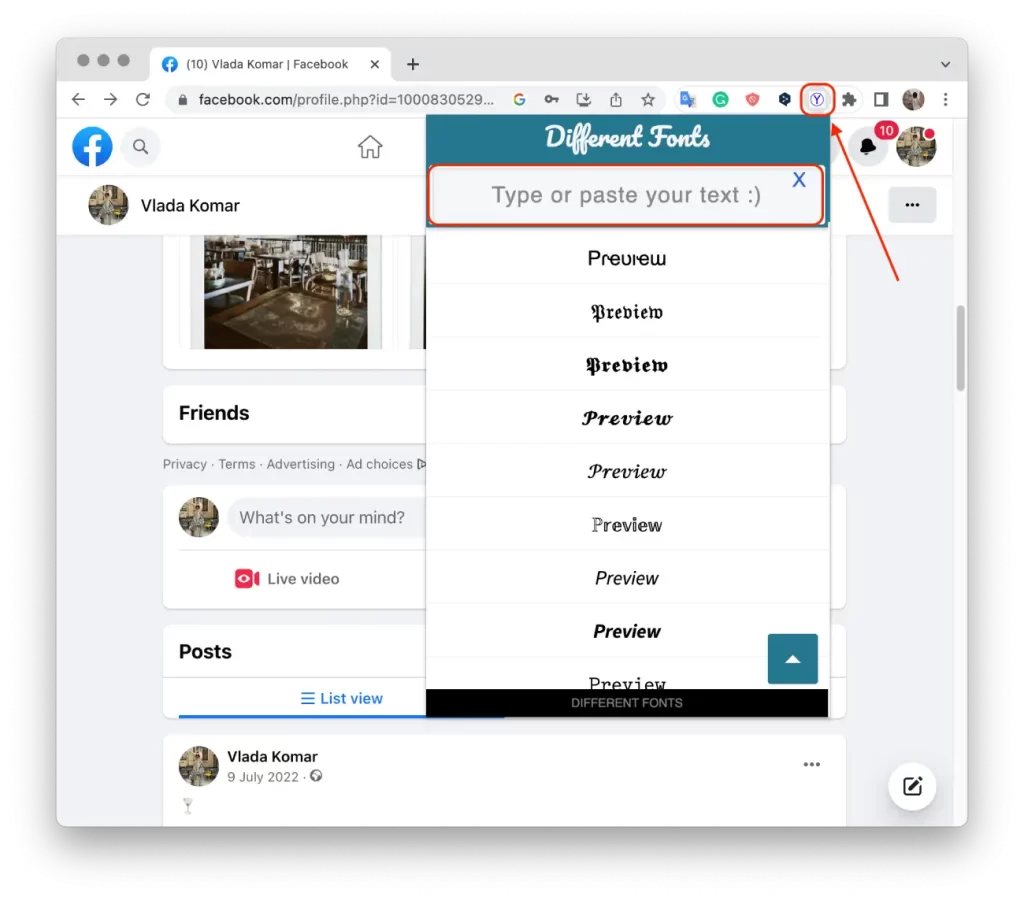
- Ezután kattintson a kívánt opcióra, és az automatikusan másolásra kerül.
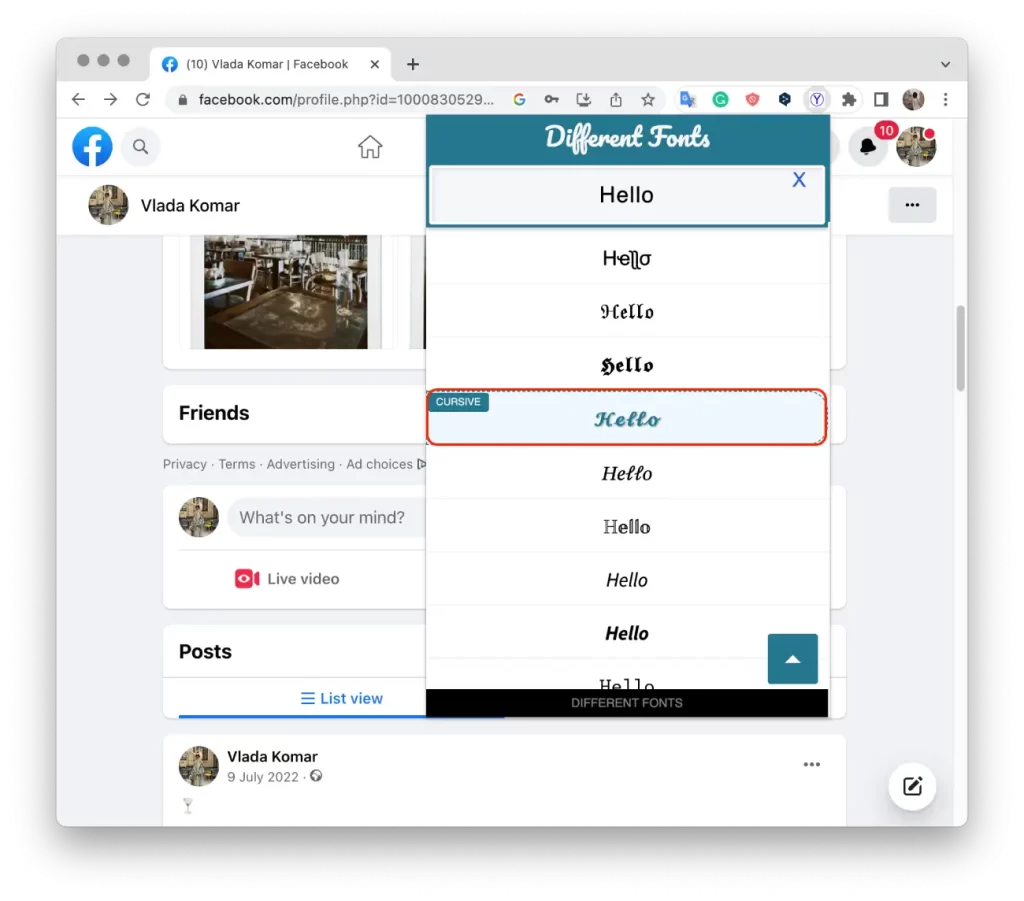
- Ezután illessze be ezt a szöveget a Facebook dobozba.
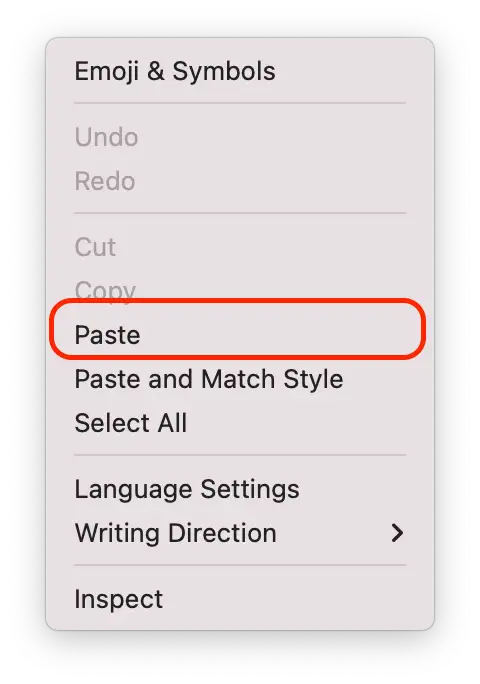
- És kattintson a „Post” gombra.
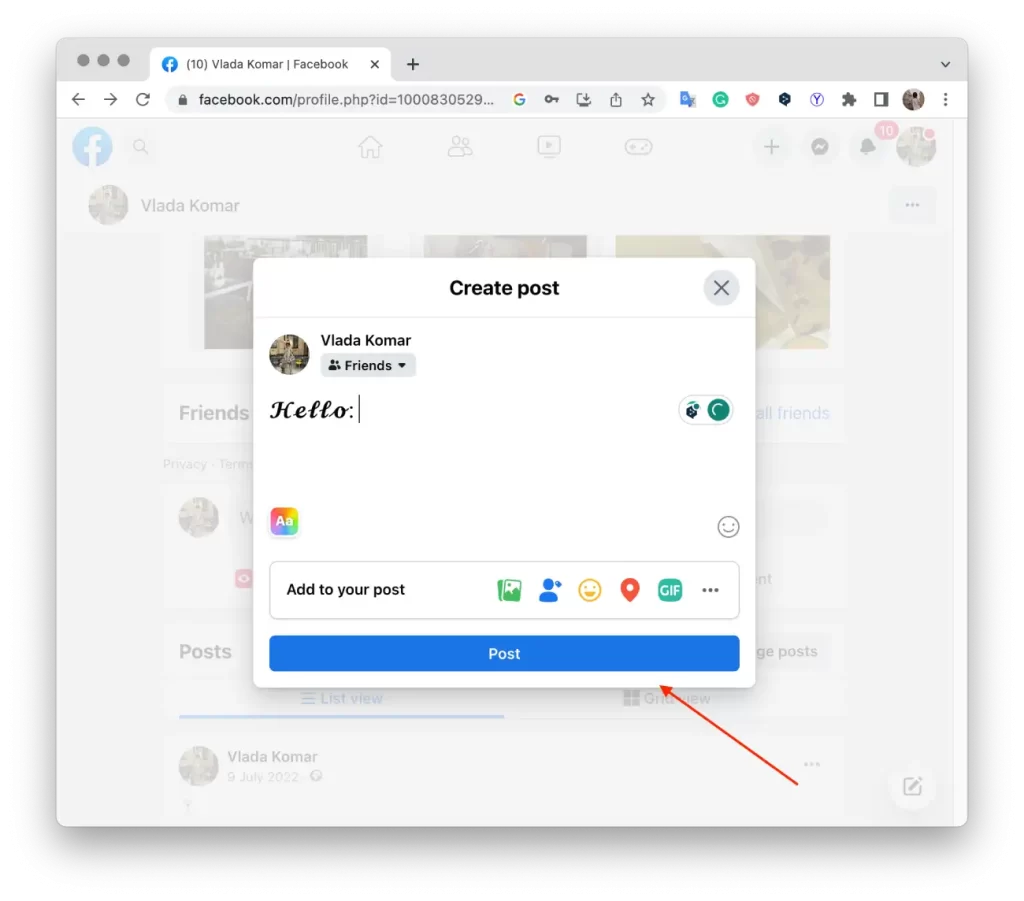
Ha hozzáadja a bővítményt a Google Chrome böngészőjéhez, sokkal gyorsabban módosíthatja a betűtípust. Mindössze annyit kell tennie, hogy rákattint a bővítmény ikonjára, és beírja a szöveget. Válassza tehát ezt a módszert, ha a betűtípust a számítógépével kell megváltoztatnia.